Kopyalar Yapma
Bu bölümde, Standart kopyalama (Standard copy) ile kopyalamaya yönelik yordam açıklanmaktadır.
-
GİRİŞ ekranında
 Kopya (Copy) seçeneğini belirleyin.
Kopya (Copy) seçeneğini belirleyin. -
 Standart kopyalama (Standard copy) öğesini seçin.
Standart kopyalama (Standard copy) öğesini seçin.Kopyalama bekletme ekranı görüntülenir.
-
Ayarları gerektiği şekilde belirleyin.
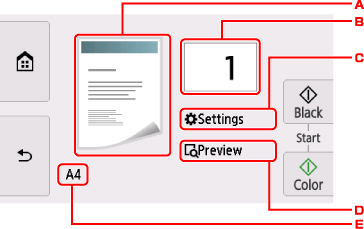
-
Tarama yöntemi ve kopyalama düzeni gösterilir.
ADF'den tarama yöntemini ve düzeni (tek taraflı/iki taraflı) değiştirin.
-
Kopya sayısını belirtir.
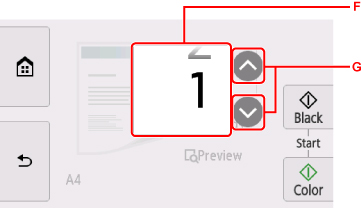
-
Kopya sayısını belirtmek için gezdirin.
-
Kopya sayısını belirtir.
Buraya dokunmaya devam ederseniz, sayı 10 değerinde kaydırılır.
-
-
Yazdırma ayarı öğelerini görüntüler.
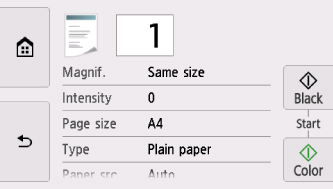
Ayar öğeleriyle ilgili daha fazla bilgi için:
-
Önizleme ekranında çıktı görüntüsünün bir önizlemesini görüntüler.
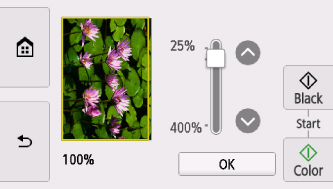
Ayrıntılar için:
-
Kağıt boyutunu belirler.
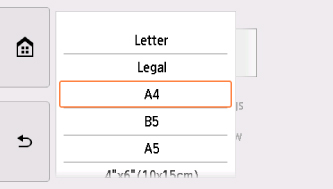
-
-
Renkli kopyalama için Renk (Color) düğmesine veya siyah beyaz kopyalama için Siyah (Black) düğmesine basın.
Yazıcı kopyalama işlemini başlatır.
Kopyalama işlemi tamamlandıktan sonra orijinal belgeyi plaka camı üzerinden veya belge çıkış yuvasından alın.
 Önemli
Önemli- Orijinal belgeyi plaka camına yüklerseniz, dokunmatik ekranda Belge taranıyor... (Scanning document...) görüntülenirken belge kapağını açmayın.
- Orijinali ADF'ye yüklerseniz, kopyalama işlemi tamamlanmadan orijinal belgeyi hareket ettirmeyin.
 Not
Not-
Kopyalama işlemini iptal etmek için, Durdur (Stop) düğmesine dokunun.
Kopyalama İşini Ekleme (Kopya saklama)
Orijinali plaka camı üzerine yerleştirirseniz yazdırırken kopyalama işini ekleyebilirsiniz (Kopya saklama).
Aşağıdaki ekran kopyalama işini eklediğinizde görüntülenir.
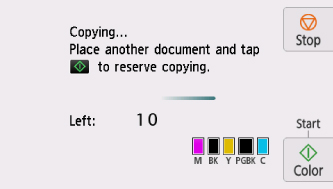
Orijinali plaka camı üzerine yerleştirin ve daha önce bastığınız aynı düğmeye (Renk (Color) düğmesi veya Siyah (Black) düğmesi) basın.
 Önemli
Önemli
-
Orijinali plaka camı üzerine yerleştirdiğinizde belge kapağını yavaşça hareket ettirin.
 Not
Not
-
Baskı klts (Print qlty) (baskı kalitesi), Yüksek (High) olarak ayarlandığında kopyalama işini ekleyemezsiniz.
-
Kopyalama işini eklediğinizde, kopya sayısı veya sayfa boyutu ya da ortam türü gibi ayarlar değiştirilemez.
-
Kopyayı saklama işlemi devam ederken Durdur (Stop) düğmesine dokunursanız, kopyalama işlemini iptal etme yöntemini seçme ekranı görüntülenir. Tüm ayırmaları iptal et (Cancel all reservations) seçeneğini belirlerseniz, taranan tüm verilerin kopyalanmasını iptal edebilirsiniz. Son ayırmayı iptal et (Cancel the last reservation) seçeneğini belirlerseniz, son kopyalama işini iptal edebilirsiniz.
-
Kopyalama işinde çok fazla sayfası olan bir belge ayarlarsanız, dokunmatik ekranda Daha fazla kopyalama görevi eklenemiyor. Lütfen biraz bekleyin ve işlemi yeniden yapın. (Cannot add more copy jobs. Please wait a while and redo the operation.) mesajı görüntülenebilir. OK seçeneğini belirleyip bir süre bekleyin ve ardından tekrar kopyalamayı deneyin.
-
Tarama yaparken dokunmatik ekranda Kopyalama işi ayrılamadı. Baştan başla. (Failed to reserve the copy job. Start over from the beginning.) mesajı görüntülenirse, OK öğesini seçin ve ardından kopyalamayı iptal etmek için Durdur (Stop) düğmesine dokunun. Bundan sonra kopyalama işlemi bitmemiş belgeleri kopyalayın.

